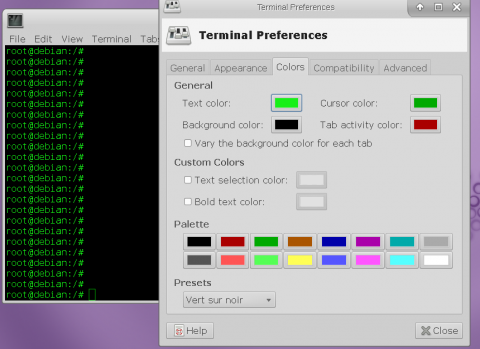Bonjour. Je me demande s’il est facile d’obtenir un prompt en couleur sur une console bash sans mettre les mains dans le cambouis. Sur un raspberry ça y est d’office, mais sur une Jessie, il n’y a rien à ma connaissance.
Merci.
Bonjour
Dans le fichier .bashrc de ton compte personnel <=> ~/.bashrc
il te faudrait dé-commenter la ligne :
#force_color_prompt=yes
en enlevant le caractère # qui débute cette ligne ,
ce qui donnerait :
force_color_prompt=yes
Entrée dans un terminal depuis ton compte utilisateur,
cette ligne de commandes te permettra de sauvegarder ton fichier ~/.bashrc
en en créant une copie nommée ~/.bashrc.original
puis de supprimer le caractère # de la ligne à dé-commenter dans le fichier ~/.bashrc :
cp ~/.bashrc{,.original} && sed -i 's/^#force_color_prompt=yes/force_color_prompt=yes/' ~/.bashrc
ensuite, tu ferme la fenêtre de terminal et/ou tu en ouvre une autre pour constater que le prompt utilisateur est de couleur verte.
Si tu veux que les man-pages soient affichées en couleurs ,
ajoute cet extrait à la fin de ton fichier ~/.bashrc
######### pages man en couleur
### http://superuser.com/questions/270214/how-can-i-change-the-colors-of-my-xterm-using-ansi-escape-sequences
man() {
env \
LESS_TERMCAP_mb=$(printf "\e[1;31m") \
LESS_TERMCAP_md=$(printf "\e[1;38;5;74m") \
LESS_TERMCAP_me=$(printf "\e[0m") \
LESS_TERMCAP_se=$(printf "\e[0m") \
LESS_TERMCAP_so=$(printf "\e[1;44;33m") \
LESS_TERMCAP_ue=$(printf "\e[0m") \
LESS_TERMCAP_us=$(printf "\e[1;32m") \
man "$@"
}
Merci @MicP Il n’y a rien dans mon fichier bashrc si ce n’est un renvoi vers un autre dans /etc/
La on rejoint ce que dit @seb-ksl qui demande à mettre les mains dans le cambouis. C’est pas top en 2016… Je vais essayer quand même, mais je reste persuadé qu’on peut améliorer le truc. Il n’y a qu’à voir les raspi.
Bah… J’ai un souci avec le wiki.
~$ source /etc/bash.bashrc; source ~/.bashrc
bash: // : est un dossier
Bizarrement je n’ai pas trouvé ce dossier… Va comprendre !
Bonjour thierryr
Avec cette ligne dans ton ~/.bahrc tu aura un prompt sur fond vert.
PS1='${debian_chroot:+($debian_chroot)}\[\033[07;32m\]\u@\h\[\033[00m\]:\[\033[01;34m\]\w\[\033[00m\]\$ '
Et pour le ~/.bahrc du compte root, en voilà un sur fond rouge :
PS1='${debian_chroot:+($debian_chroot)}\[\033[07;31m\]\u@\h\[\033[00m\]:\[\033[01;34m\]\w\[\033[00m\]\$ '
des informations pour choisir les couleurs :
et bien sûr, tu peux ajouter dans ton la coloration des pages man en ajoutant à la fin de ton ~/.bashrc l’extrait complet cité dans mon précédent message.
Quel souci ?
Pourrais-tu entrer cette ligne de commande ?
ls -l /etc/bash.bashrc ~/.bashrc
et nous transmettre dans ton prochain message un copié/collé du retour de cette ligne de commande.
Merci.
ls -l /etc/bash.bashrc ~/.bashrc
-rw-r--r-- 1 root root 1954 oct. 10 14:46 /etc/bash.bashrc
-rw-r--r-- 1 thierry thierry 124 févr. 22 2016 /home/thierry/.bashrc
Mais la commande du wiki me donne:
~$ source /etc/bash.bashrc; source ~/.bashrc
bash: // : est un dossierje ne sais pas bien si c’est bash mais dans une fenêtre terminal , tu peux modifier les préférences et choisir d’autres réglages, exemple profil “vert sur noir”
Pourrais-tu me donner un lien vers la page du wiki d’où sont extraites ces commandes ?
Quel est le fichier image ISO qui a été utilisé pour l’installation de ce système debian qui laisse les fichiers ~/.bashrc vides ?
Un lien vers le fichier à télécharger serait parfait.
Merci
Ici en haut sur ce thread. 2e message par @seb-ksl
Pour l’ISO je l’ai pris sur le site officiel.
debian-8.5.0-amd64-netinst.iso
Ok pour le Wiki.
Il me faudrait une copie du contenu des fichiers /etc/bash.bashrc et /home/thierryr/.bashrc
J’avais le même désir que @thierryr et j’ai suivi les étapes que suggère @MicP. Je ne fais que confirmer que tout fonctionne chez moi. Pas de soucis.
J’ai décommenté
force_color_prompt=yes
J’ai collé le bloc de texte pour avoir les pages man en couleurs (dans le fichier .bashrc de home et dans celui de root)
Puis finalement j’ai ajouté aussi dans le fichier .bashrc de root la ligne qui me colorise le prompt sur fond rouge.
C’est parfait pour moi. Merci infiniment MicP
Mon message ne fait pas avancer l’histoire mais au moins elle confirme que s’il n’y a pas de pépin, ça marche 
Dans /etc:
# System-wide .bashrc file for interactive bash(1) shells.
# To enable the settings / commands in this file for login shells as well,
# this file has to be sourced in /etc/profile.
# If not running interactively, don't do anything
[ -z "$PS1" ] && return
# check the window size after each command and, if necessary,
# update the values of LINES and COLUMNS.
shopt -s checkwinsize
# set variable identifying the chroot you work in (used in the prompt below)
if [ -z "${debian_chroot:-}" ] && [ -r /etc/debian_chroot ]; then
debian_chroot=$(cat /etc/debian_chroot)
fi
# set a fancy prompt (non-color, overwrite the one in /etc/profile)
PS1='${debian_chroot:+($debian_chroot)}\u@\h:\w\$ '
# Commented out, don't overwrite xterm -T "title" -n "icontitle" by default.
# If this is an xterm set the title to user@host:dir
#case "$TERM" in
#xterm*|rxvt*)
# PROMPT_COMMAND='echo -ne "\033]0;${USER}@${HOSTNAME}: ${PWD}\007"'
# ;;
#*)
# ;;
#esac
# enable bash completion in interactive shells
#if ! shopt -oq posix; then
# if [ -f /usr/share/bash-completion/bash_completion ]; then
# . /usr/share/bash-completion/bash_completion
# elif [ -f /etc/bash_completion ]; then
# . /etc/bash_completion
# fi
#fi
# if the command-not-found package is installed, use it
if [ -x /usr/lib/command-not-found -o -x /usr/share/command-not-found/command-not-found ]; then
function command_not_found_handle {
# check because c-n-f could've been removed in the meantime
if [ -x /usr/lib/command-not-found ]; then
/usr/lib/command-not-found -- "$1"
return $?
elif [ -x /usr/share/command-not-found/command-not-found ]; then
/usr/share/command-not-found/command-not-found -- "$1"
return $?
else
printf "%s: command not found\n" "$1" >&2
return 127
fi
}
fi
// perso
export LS_OPTIONS='--color=auto'
eval "`dircolors`"
alias ls='ls $LS_OPTIONS'
et dans mon /home:
# .bashrc
# User specific aliases and functions
# Source global definitions
if [ -f /etc/bashrc ]; then
. /etc/bashrc
fi
@ yordox Je te remercie pour le retour

Le /etc/bash.bashrc corresponds à ce qu’il faudrait,
mais comme tu le dis, le ~/.bashrc est anormalement vide.
Cela vient peut-être du fait que tu aies créé ce compte utilisateur manuellement.
On dirait que les fichiers de /etc/skel/ n’ont pas été copiés dans le répertoire de l’utilisateur au moment de la création du compte.
Pour remettre les fichiers manquants, depuis ton compte utilisateur, lance cette ligne de commandes :
su -c "install --owner=$USER --group=${GROUPS[0]} /etc/skel/.[^.]* $HOME/"
Le mot de passe du compte root te sera demandé.
Comme ta commande est passée super vite j’ai eu un doute. En fait le dossier /etc/skel/ est vide.
EDIT: oups, il y a 3 fichiers cachés.
Voilà : une copie de ces 3 fichiers
.bashrc
.profile
.bash_logout
est maintenant dans ton répertoire personnel, et tu as la possibilité de modifier ces fichiers comme tu veux.
Il ne te reste plus qu’à faire ce qui est proposé dans mon premier message de ce fil,
et ton prompt sera en couleur.
J’espère qu’il ne manque rien d’autre,
car normalement, ces fichiers cachés sont automatiquement installés dans le répertoire personnel de l’utilisateur au moment de la création de son compte utilisateur.
Si tu as modifié le ~/.bashrc et si après tu as ouvert une nouvelle fenêtre de terminal (en mode graphique comme en mode texte) tu devrais avoir un prompt vert sur fond noir.
J’ai fait une petite modification à ma ligne de commande :
–group=$USER changé pour –group=${GROUPS[0]}
Effectivement ça commence à venir. avec
force_color_prompt=yes
Le prompt s’est mis en vert. En montant root, il est resté blanc. Je vais voir si on ne pas faire de même pour root.
Raté . Le bassh possède des allias. Ce n’est pas le même.
J’ai décommenté 2 lignes
export LS_OPTIONS=’–color=auto’
eval "dircolors"
Ça ne fait rien.
Je m’aperçois que j’ai toujours une ligne qui revient dans ma console:
bash: // : est un dossier
Je ne sais pas à quoi c’est du.
EDIT: J’ai ajouté
PS1='${debian_chroot:+($debian_chroot)}\[\033[07;31m\]\u@\h\[\033[00m\]:\[\033[01;34m\]\w\[\033[00m\]\$ '
Là ça fait génial…
C’est parfait. Merci @MicP
@PengouinPdt
Ça me semble bien ce lien, il ne reste qu’à faire des tests pour savoir à quoi correspond tel ou tel éléments qu’ils nous proposent. Je vais tester ça en fds… merci